Rumah >Tutorial perisian >Perisian komputer >Cara melukis bola berongga dengan jalur berwarna menggunakan AI - Tutorial melukis bola berongga dengan jalur berwarna menggunakan AI
Cara melukis bola berongga dengan jalur berwarna menggunakan AI - Tutorial melukis bola berongga dengan jalur berwarna menggunakan AI
- 王林ke hadapan
- 2024-05-06 11:28:40826semak imbas
Ingin melukis bola belang berongga yang berwarna-warni dan unik? Tutorial ini akan mengajar anda langkah demi langkah cara melukis sfera sedemikian dengan mudah dalam Adobe Illustrator. Tutorial ini menyediakan arahan terperinci langkah demi langkah dan ilustrasi yang jelas supaya anda boleh memahami setiap langkah dengan mudah. Dengan mempelajari cara menggunakan bentuk asas, kecerunan dan alatan Pathfinder, anda akan menguasai seni melukis bola berwarna kosong. Cepat dan ikuti tutorial kami untuk mengalami proses lukisan bola berjalur berwarna dan mencipta kesan visual yang menakjubkan!
1 Mula-mula, dalam perisian ai, gunakan alat bentuk untuk melukis graf bar warna yang berbeza, pilih kesemuanya dengan tetikus dan seretnya ke panel simbol
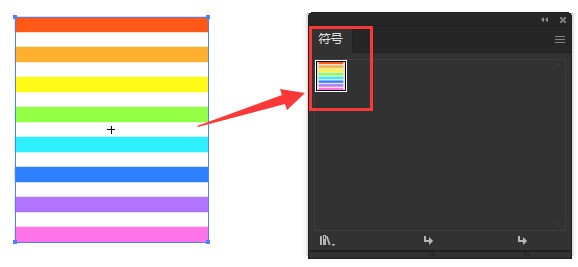
2 untuk melukis graf separuh bulatan
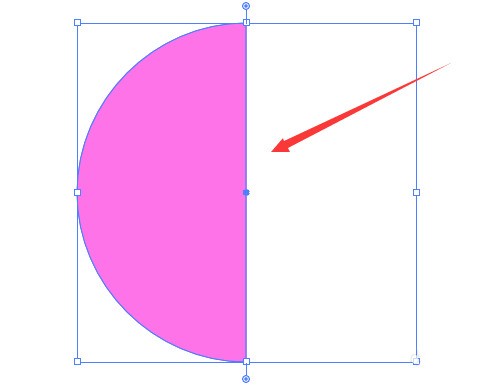
3 Kemudian, selepas memilih separuh bulatan, klik pilihan putaran 3d dalam menu kesan di atas, dan ubah suai maklumat parameter seperti yang ditunjukkan dalam rajah di bawah
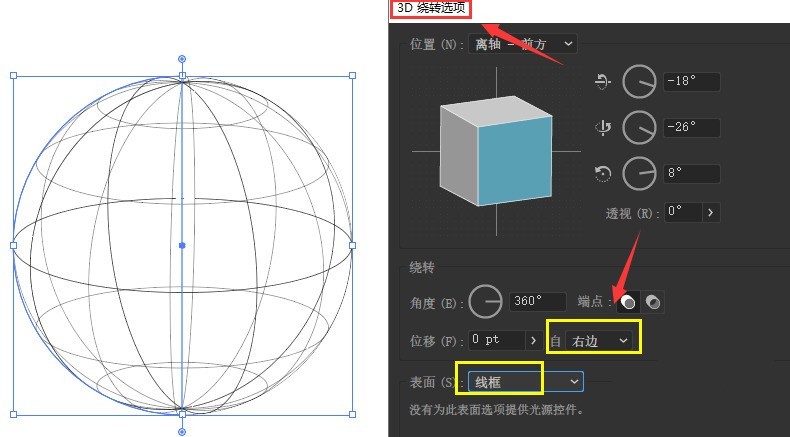
4 butang tekstur, pilih simbol yang ditakrifkan dalam langkah 2, dan klik Klik butang Skala untuk muat di sudut kiri bawah dan semak pilihan model 3D yang tidak kelihatan
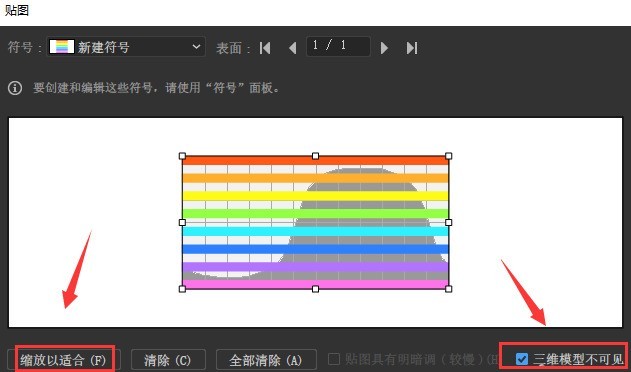
5 Akhir sekali, klik OK untuk kembali ke menu pilihan putaran 3D dan tetapkan permukaan kepada tiada kesan teduhan
ai draw color Editor telah kongsikan tutorial hollow ball di sini, semoga bermanfaat kepada semua.
Atas ialah kandungan terperinci Cara melukis bola berongga dengan jalur berwarna menggunakan AI - Tutorial melukis bola berongga dengan jalur berwarna menggunakan AI. Untuk maklumat lanjut, sila ikut artikel berkaitan lain di laman web China PHP!
Artikel berkaitan
Lihat lagi- Bagaimana untuk melihat permainan tersembunyi di Steam
- Bagaimana untuk menggunakan perisian yang sesuai untuk membuka fail dll pada komputer win10?
- Bagaimana untuk menetapkan kata laluan akaun yang disimpan dan melihat kata laluan akaun pengguna yang disimpan dalam Pelayar 360
- Cara menggunakan CAD untuk menandakan semua dimensi dengan satu klik
- Cara membatalkan lompatan automatik IE ke tepi

